V Bestetu pracuji jako copywriterka. Tedy tvořím obsah na blogu a sociálních sítích. A k tomu nestačí jenom texty.
Online aplikace, které šetří čas při tvorbě obsahu
Často potřebuji obrázek v určitých rozměrech nebo print screeny, které upravím během pár vteřin. Stejně tak musím mít přehledný systém v psaní článků a přidávání příspěvků. V následujících řádcích se s vámi podělím o 7 online aplikací, které mě pravidelně zachraňují při závodění s časem. Možná zjistíte, že některé vychytávky ušetří čas (a nervy) i vám.
A důležitá poznámka: všechny aplikace jsou v základním použití zdarma.
1. Rychlý organizér Trello
Trello funguje jako taková elektronická nástěnka, kam si zapisujete, co všechno je potřeba udělat. Velkou výhodu vidím v tom, že je opravdu jednoduchý a po ruce kdykoliv a kdekoliv (třeba i na vašem mobilu). Takže když si vzpomenete, že zítra musíte konečně zajít na poštu, zapíšete to do Trella, přidáte deadliny a máte to na očích. Už se vám po stole neválí nepřehledné papírky s náhodně zapsanými úkoly.
V Trellu si můžete vytvořit hned několik nástěnek. Třeba pracovní, osobní atd. Nástěnka funguje tak, že ji rozdělíte do vlastních sloupečků podle libosti. Já používám systém 1) co je potřeba udělat, 2) na čem právě pracuji, 3) hotové úkoly. Jakmile na úkolu děláte nebo jej máte hotový, zkrátka jej přesunete do odpovídajícího sloupce.
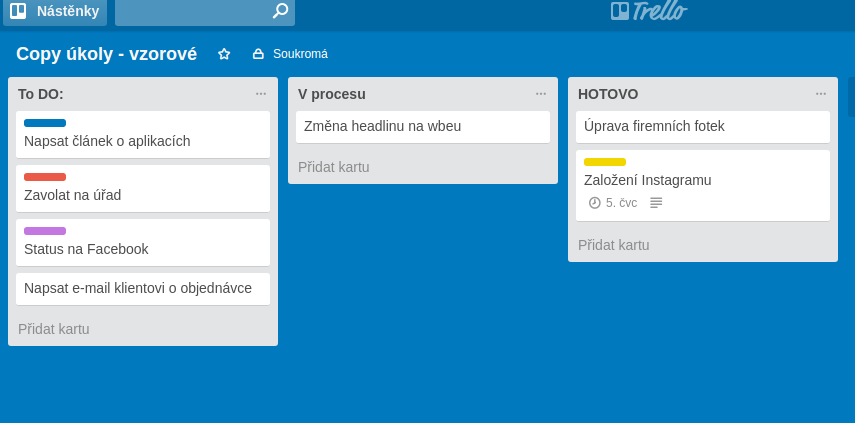
S jednotlivými úkoly si pak můžete růžně pohrát. Třeba jim dát barevné štítky, přidat deadline nebo je okomentovat. Trello se hodí i pro pracovní týmy, můžete přiřazovat k úkolům jednotlivé členy, diskutovat o nich atd.
Velkým pomocníkem je funkce “Seznam”. Můžete si každý úkol rozčlenit na menší podúkoly a Trello vám vždy ukáže, o kolik procent jste s plněním pokročili.
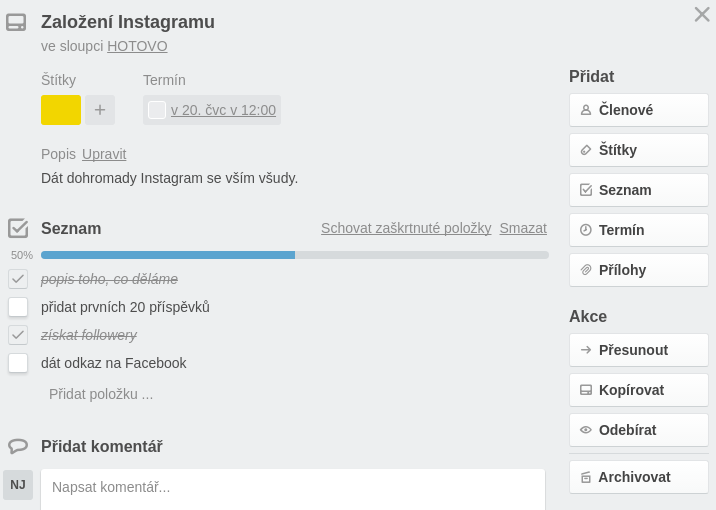
Hlavně se nebojte, že je Trello složité. Není. Za 15 min s ním naučíte babičku, souseda odnaproti i kolegu, který je zarytý odpůrce technologií a úkoly si píše zásadně na papír.
2. Obrázky bez složitých grafických programů v Canvě
Canva je ideální pro všechny, kteří nejsou zrovna zdatní v grafických programech, nepotřebují vytvářet kdovíjaké umění a prostě to chtějí mít hotové během pár vteřin. Canva nabízí již předchystané šablony různých velikostí. Třeba ty, které odpovídají úvodní fotce na Facebooku, Instagramu, Twitteru apod. Vy si jen vyberete, který návrh se vám zrovna hodí.
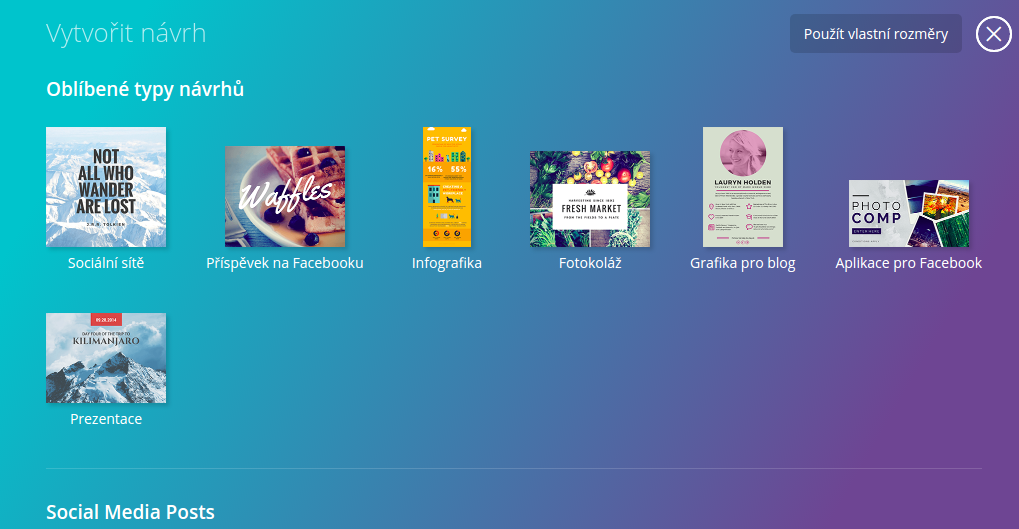
Jakmile zvolíte šablonu, můžete vesele tvořit. K dispozici jsou různé barevné podklady a obrázky (zdarma nebo za příplatek). Nemusíte se bát veřejně použít obrázky, které v Canvě najdete. Canva je bere z fotobank, které jsou pro tyto účely určené (o fotobankách s fotkami zdarma ke komerčnímu používání si podrobně povíme zase někdy jindy).
Při tvorbě obrázku můžete přidat text, nahrát vlastní obrázky, vyměnit font nebo třeba změnit pozadí.
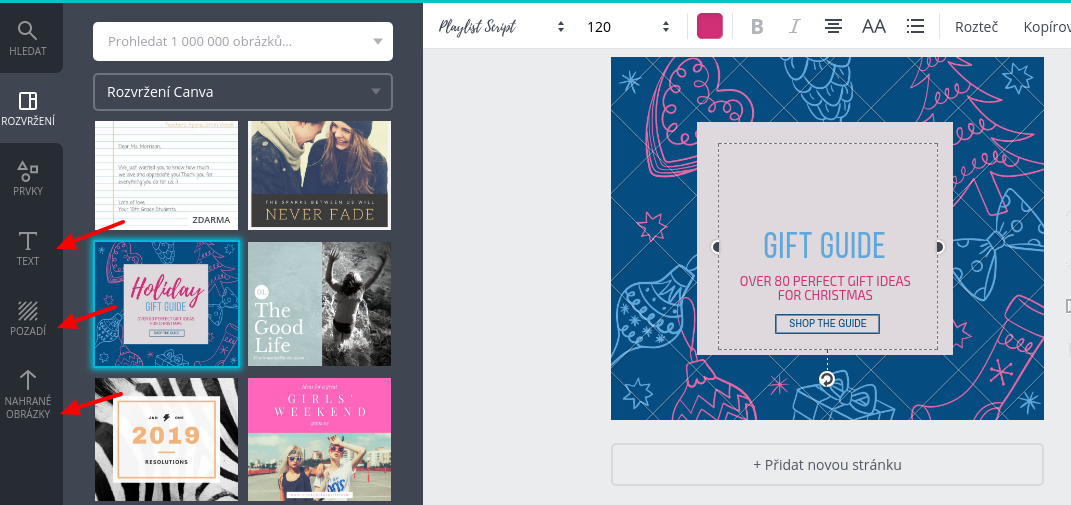
A vychytávka, kterou osobně používám nejčastěji, je tvorba vlastního rozměru 476 x 249 px. Tento rozměr totiž používám tehdy, když na Facebook nahrávám odkaz na článek z našeho blogu a chci, aby u něj byl nějaký zajímavý “proklikávací” obrázek. Tento typ příspěvku umí totiž na Facebooku pocuchat nervy. Pokud nemáte přesný rozměr, nehezky obrázek roztáhne. Přitom náhled obrázku je u příspěvků důležitý, měl by zaujmout a podnítit k tomu, aby na něj uživatel klikl (nicméně i tak se občas stane, že se obrázek rozhodí na mobilu, ač máte rozměry správné. Někdy si zkrátka Facebook žije vlastním životem).
Jednoduše tedy kliknete na “Použít vlastní rozměry” v pravém horním rohu a napíšete požadovanou velikost.
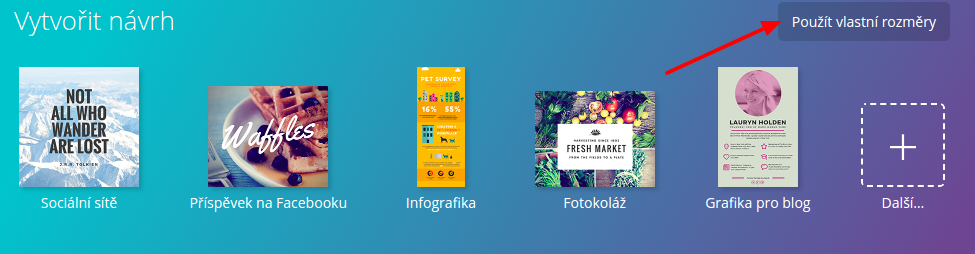
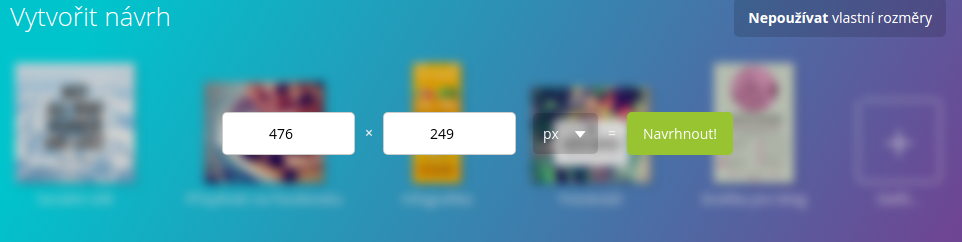
3. Zkracuji, zkracuješ, zkracujeme s Bitly
Asi nikomu se nelíbí dlouhé odkazy, které nevypadají zrovna vábně, když je vložíte třeba do příspěvků na sociálních sítích. Když vám teď navrhnu Bitly jako aplikaci, která dokáže odkazy zkrátit na minimum, pravděpodobně Ameriku neobjevíte. Ale možná už nevíte, že si můžete téměř do každého prohlížeče nainstalovat Bitly rozšíření. To je pak kdykoliv po ruce v pravé části prohlížeče. Stačí si otevřít stránku, jejíž link chcete zkrátit a kliknout na ikonku Bitly. Ta automaticky vyhodí zkrácenou verzi.
A má super funkce: text odkazu si můžete přepsat, rovnou ho jedním klikem zkopírovat nebo sdílet.
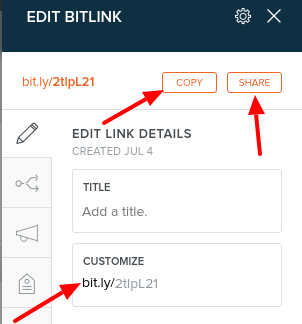
Jak dostanete rozšíření do prohlížeče? Staží zadat do vyhledávače “Bitly extension Google Chrome/Opera/Firefox” nebo “Bitly rozsireni Chrome/Opera/Firefox” a kliknout na link. Instalace trvá pár vteřin.
4. Print screeny přehledně a rychle s Awesome Screenshot
Když píši články, často používám print screeny. A potřebuji, aby to šlo rychle. Proto nedám dopustit na další rozšíření a to Awesome Screenshot. Print screeny tak můžete upravovat přímo v prohlížeči, aniž byste museli otevřít jakýkoliv jiný program.
Po kliknutí na ikonku Awesome Screenshot nejčastěji používám volbu “Capture entire page”, tím pádem se mi vyfotí celý obraz v prohlížeči (tento program je sice skvělý, ale občas má problém s funkcí “Capture selected area”, tedy s vyfocením pouze určité oblasti, protože vybere špatný výřez). Poté z print screenu oříznu to, co potřebuji, případně přidám šipky, abych ukázala, co je na obrázku nejdůležitější (viz níže obrázek s funkcemi).

5. Google kalendář
Alternativa ke stolnímu kalendáři je třeba ten na Googlu. Já ho využívám pro svůj redakční plán, abych viděla, jaké články nebo příspěvky na sociální sítě si musím připravit. I tady si můžete barevně odlišit jednotlivé položky, abyste se rychleji zorientovali.
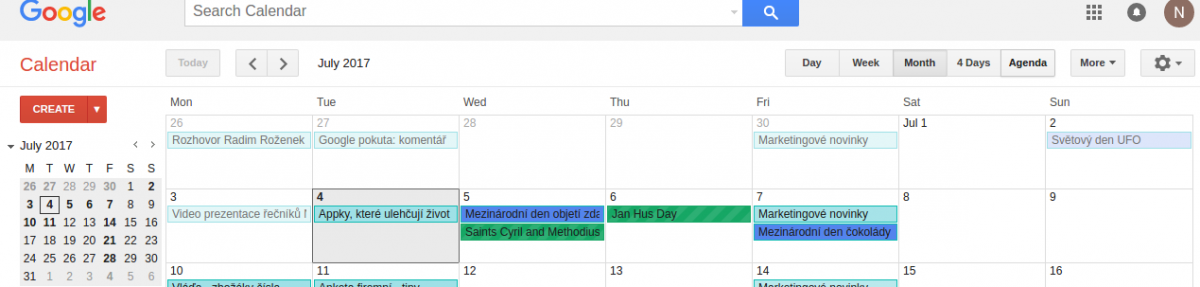
6. Uložte si zajímavé články s Pocket
Často narazím na článek, který chci později použít jako tip na zajimavé čtení. Zároveň nechci mít zaplněné “záložky” v prohlížeči, kam si ukládám zase jiné typy odkazů. Příjemnou alternativou je Pocket. Opět stačí nainstalovat rozšíření do prohlížeče a když se vám nějaký článek zalíbí, kliknete na ikonku a ta vám článek uloží.
Výhodou je, že Pocket odstraní z článku všechny zbytečnosti (například reklamy), což výrazně ulehčuje čtení, zůstane totiž jen čistý text a související obrázky.
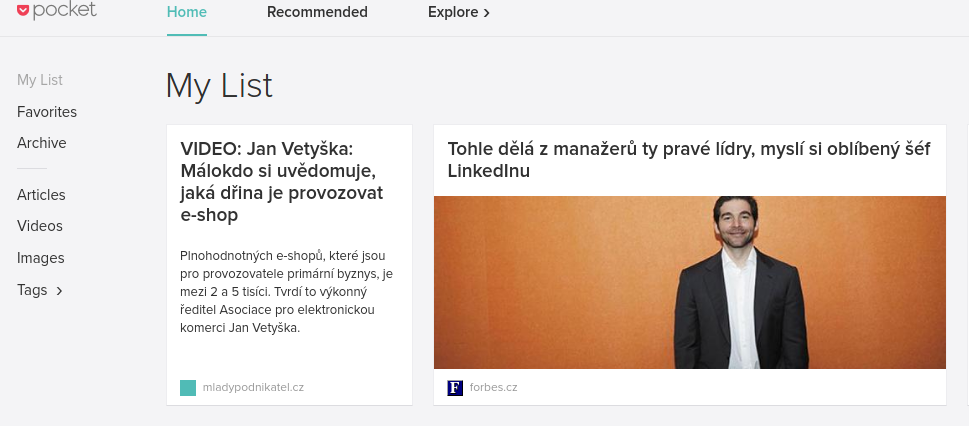
7. Stáhněte si videa z Youtube
A malá vychytávka nakonec, pokud potřebujete stáhnout video nebo zvukovou stopu z Youtube. Stačí si otevřít video na Youtube a z adresy v okně prohlížeče vymazat “ube”.
Takto vypadá původní neopravená adresa:

A takto ji uvidíte po vymazání “ube”:

Stačí “odenterovat” a otevře se vám stránka Yout.com. s vaším videem. Pak si vyberete, jestli chcete stáhnout zvuk (MP3), nebo video (MP4).
Takhle si můžete uložit například záznamy přednášek z letošní Nekonference do mobilu a poslouchat je po cestě do práce, aniž byste se připravovali o data.
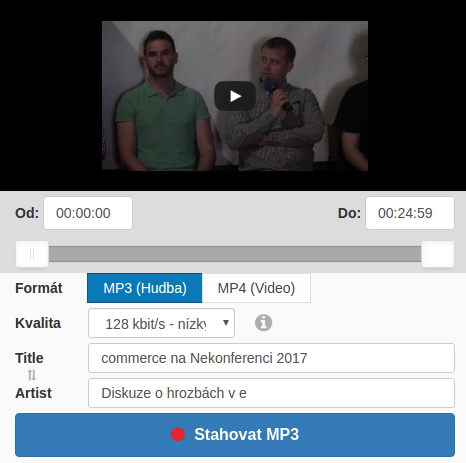
Tvoříte i vy obsah a používáte nějakou online aplikaci, kterou jsem nezmínila? Napište mi komentář pod článek!
Chtěli byste, aby vám žádný článek z našeho blogu neutekl? Řekněte si o Besteto newsletter, rádi vám ho pošleme.
Komentáře (0)